WMV에서 MP3로: WMV에서 오디오 파일을 추출하는 가장 쉬운 방법
WMV에는 멈출 수 없이 듣는 음악 트랙이 있습니다. WMV 파일은 좋은 음질을 제공하기 때문에 오디오 트랙 재생에도 좋습니다. 하지만 이 형식의 오디오 트랙을 들으려면 비디오 전체를 재생해야 하므로 불편할 수 있습니다. 더 쉽게 하려면 오디오를 추출하여 MP3 형식으로 변환할 수 있습니다.
WMV 파일에서 MP3를 추출하는 것은 쉬운 작업입니다. 특히 적절한 도구를 사용하면 더욱 그렇습니다. 이제 이 문제를 해결할 방법을 찾고 있다면 걱정할 필요가 없습니다! 이 글에서는 WMV 파일에서 MP3를 쉽게 추출하는 네 가지 방법을 소개합니다. WMV를 MP3로 변환 불편함 없이 오디오 트랙을 즐겨보세요. 시작해 볼까요!
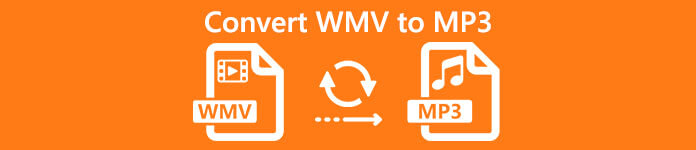
1부. 품질 손실 없이 WMV를 MP3로 변환
WMV를 MP3로 변환하는 가장 쉽고 좋은 방법은 FVC가 선택한 것입니다. 비디오 컨버터 궁극이 모든 기능을 갖춘 비디오 및 오디오 변환 도구를 사용하면 모든 비디오 및 오디오 미디어를 변환할 수 있으며, 여기에는 WMV 파일을 MP3로 변환하는 것도 포함됩니다. 이 변환 도구는 고급 오디오 처리 기술을 통해 WMV 파일에서 추출된 오디오 트랙을 그대로 유지합니다. 추출된 MP3 파일은 압축 손실 없이 원본 음질을 유지합니다. 또한, FVC Video Converter Ultimate는 일괄 변환을 지원하며, 비트레이트, 샘플 레이트, 오디오 채널 등 다양한 오디오 설정을 사용자가 직접 설정할 수 있습니다.
1 단계. 먼저, FVC가 선택한 Video Converter Ultimate를 컴퓨터에 다운로드하여 설치하세요.
무료 다운로드Windows 7 이상안전한 다운로드
무료 다운로드MacOS 10.7 이상안전한 다운로드
2 단계. 이제 MP4로 압축하려는 AVI 파일을 가져옵니다. 그런 다음 파일 추가 단추.
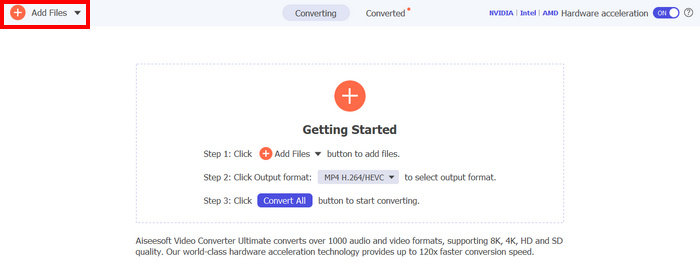
3 단계. 마지막으로, 출력 형식 아래를 클릭하고 이동하세요 오디오 탭. 거기에서 다음을 선택하십시오. MP3 목록에서. 선택한 후 다음을 클릭합니다. 모두 변환 WMV 파일에서 오디오 트랙을 추출하려면 버튼을 클릭하세요.
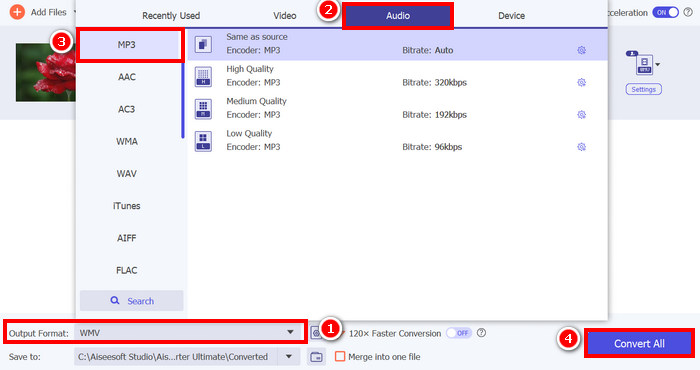
FVC가 선택한 Video Converter Ultimate의 WMV MP3 변환 기능은 정말 뛰어납니다. WMV 파일을 업로드하고 원하는 오디오 형식을 선택하면 오디오 트랙을 추출할 수 있습니다. 따라서 전문가든 초보자든, 이 도구는 비디오 파일을 오디오로 빠르고 쉽게 변환하는 방법을 찾는 모든 사람에게 적합합니다.
자세한 내용을 알아보려면 여기를 클릭하세요. MP3 플레이어 필요한 경우.
2부. VLC 미디어 플레이어를 사용하여 WMV를 MP3로 무료로 변환
VLC 미디어 플레이어는 다양한 미디어 파일을 시청하고 재생하는 플랫폼으로 널리 사용되는 인기 미디어 플레이어입니다. 하지만 이 외에도 VLC는 미디어 플레이어 기능 외에도 WMV를 MP3로 변환하는 용도로도 사용할 수 있습니다. 네, 맞습니다! VLC 미디어 플레이어에는 선택한 비디오 파일을 오디오 형식으로 내보내고 변환할 수 있는 특수 기능이 있습니다. 아래 단계를 따르세요.
1 단계. 먼저, FVC가 선택한 Video Converter Ultimate를 컴퓨터에 다운로드하여 설치하세요.
2 단계. 다음으로 이동하세요 미디어 탭을 클릭하고 그 아래에서 다음을 클릭합니다. 파일 열기. 거기에서 MP3로 변환하려는 WMV 파일을 가져옵니다.
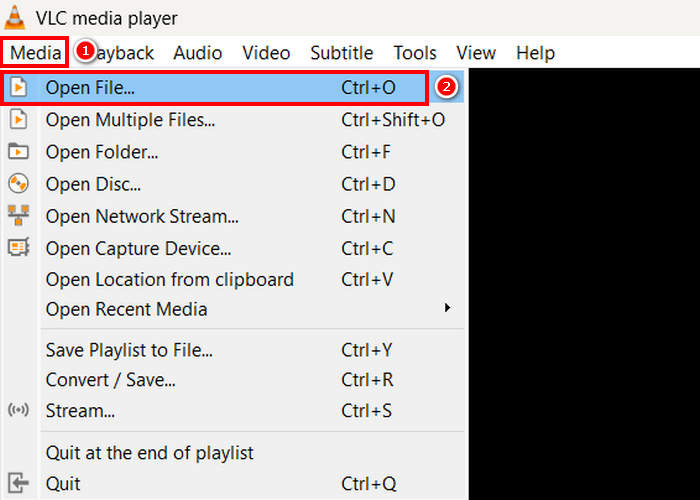
3 단계. 그 후 다시 돌아가서 미디어 탭을 선택하고 이번에는 다음을 선택합니다. 변환/저장 이하.
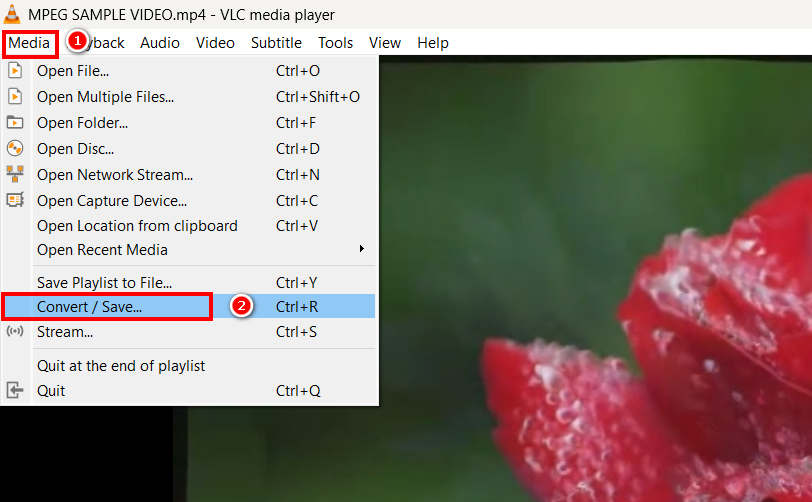
4 단계. 이제 프로필 그리고 MP3 출력 형식으로 선택하세요. 선택한 후 시작 버튼 아래를 클릭하여 WMV에서 오디오 콘텐츠를 추출합니다.
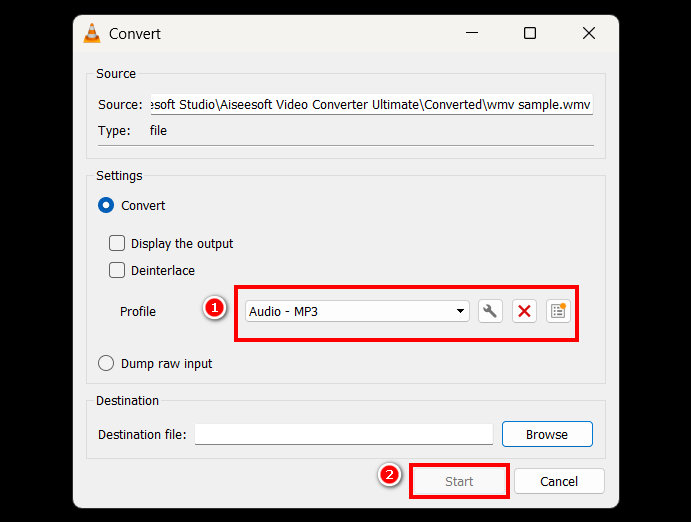
다른 전용 변환 도구와 비교했을 때 VLC의 유일한 단점은 고급 오디오 처리 옵션과 사용자 지정 기능이 부족하다는 것입니다. VLC가 WMV 파일에서 MP3를 추출할 수 있다는 것은 사실이지만, 비트레이트, 샘플 레이트 또는 오디오 채널 조정과 같이 출력 품질을 미세하게 조정할 수는 없습니다.
3부. Windows Media Player를 사용하여 WMV를 MP3로 변환
Windows Media Player는 WMV 파일을 디스크에 굽지 않은 경우 WMV를 MP3로 직접 변환할 수 없습니다. 따라서 디스크에 WMV 파일이 있는 경우 MP3 형식으로 추출할 수 있습니다. MP3 형식으로 변환하려면 다음 단계를 따르세요.
1 단계. 컴퓨터에서 Windows Media Player를 엽니다.
2 단계. 다음을 클릭하세요. 구성 탭을 선택하고 옵션 이하.
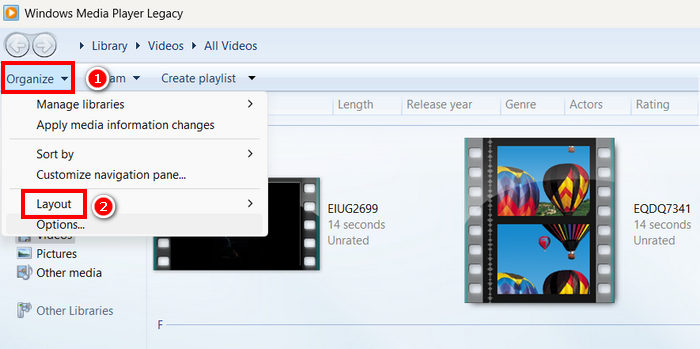
3 단계. 거기에서 다음을 클릭하세요. 립 음악. 그 후 선택 MP3 형식 출력으로 확인하고 CD를 자동으로 복사.
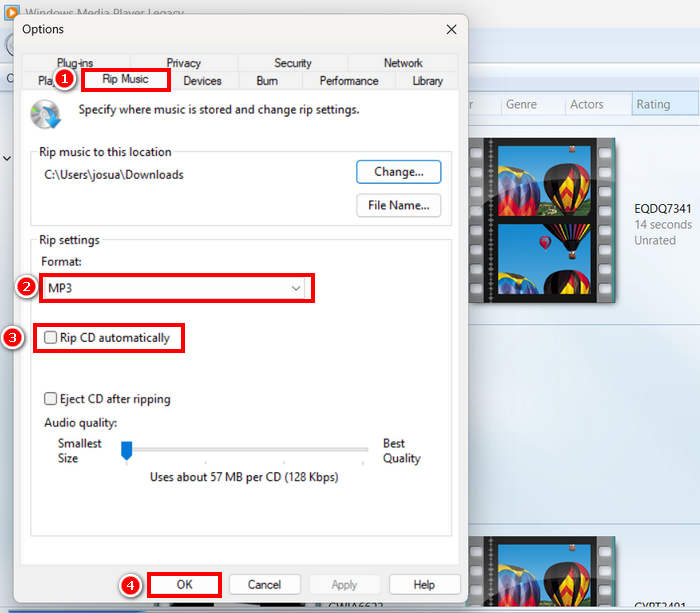
4 단계. 완료되면 클릭하세요. 확인 WMV를 MP3로 변환을 시작하세요.
자세한 내용을 알아보려면 여기를 클릭하세요. Windows Media Player가 작동하지 않음.
4부. WMV를 MP3로 온라인 변환
WMV를 MP3로 변환하는 마지막 방법은 온라인으로 변환하는 것입니다. 이 작업에 사용할 수 있는 도구는 FreeConvert입니다. 이 온라인 변환 도구를 사용하면 소프트웨어를 설치할 필요 없이 WMV를 MP3로 빠르게 변환할 수 있습니다. FreeConvert는 다양한 비디오 및 오디오 형식을 지원하는 웹 기반 도구로, 온라인 솔루션을 선호하는 사용자에게 편리한 옵션입니다.
1 단계먼저 공식 웹사이트에 접속하세요. 인터넷 브라우저에서 FreeConvert를 검색하세요.
2 단계. 다음으로, 파일 선택 MP3로 변환하려는 WMV 파일을 가져오려면 버튼을 클릭하세요.
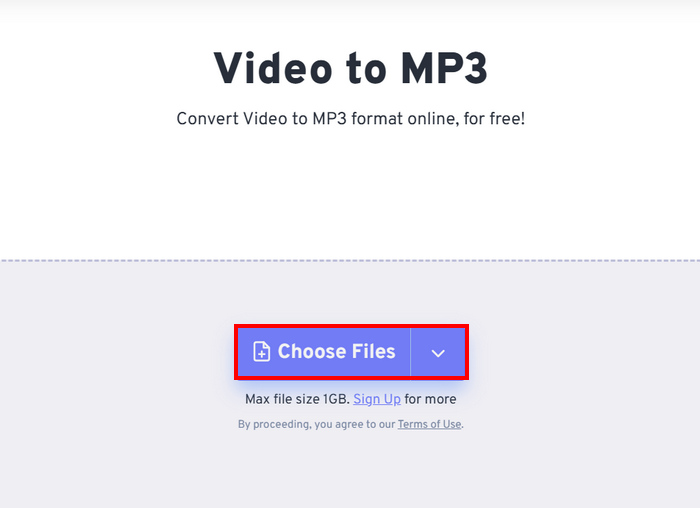
3 단계. 그 후, 클릭하세요 산출 출력 형식으로 MP3를 선택하세요. 이제 WMV를 MP3로 변환하려면 변하게 하다 단추.
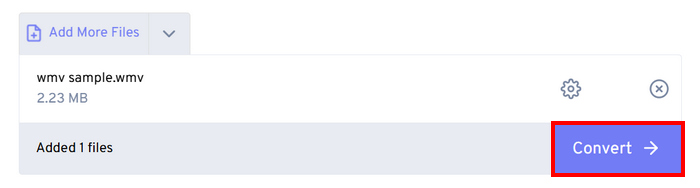
FreeConvert의 유일한 단점은 변환할 수 있는 파일 크기에 제한이 있다는 것입니다. 1GB 미만의 파일만 변환할 수 있으며, 그 외의 파일은 구독을 통해 변환할 수 있습니다.
5부. WMV를 MP3로 변환하는 것에 대한 FAQ
WMV를 MP3로 변환하면 오디오 품질에 영향을 미칩니까?
오디오 품질은 사용하는 도구에 따라 달라집니다. FVC Video Converter Ultimate와 같은 고품질 변환기는 WVA 파일을 무손실 MP3로 변환합니다. 또한, 사용자는 오디오 비트레이트, 샘플 레이트, 오디오 채널을 조정하여 최적의 음질을 유지함으로써 오디오 출력을 향상시키고 사용자 지정할 수 있습니다.
WMV를 MP3로 변환하면 파일 크기가 줄어들까요?
네. MP3 파일은 압축된 오디오 형식이므로 WMV 비디오에 비해 파일 크기가 더 작습니다.
여러 개의 WMV 파일을 MP3로 일괄 변환할 수 있나요?
네. FVC Video Converter Ultimate와 같은 도구는 일괄 변환을 지원하여 여러 개의 WMV를 MP3로 한 번에 변환하여 효율성을 높일 수 있습니다.
결론
MP3는 좋아하는 오디오 트랙을 끊김 없이 듣고 싶을 때 정말 좋은 포맷입니다. WMV도 좋은 포맷이지만, 전체 비디오를 재생해야 하기 때문에 오디오만 필요한 경우에는 불편할 수 있습니다. 이제 다양한 변환 방법을 선택할 수 있으니, WVA를 MP3로어떤 도구를 사용할지는 여러분의 선택입니다. 앞으로 불편을 겪지 않으려면 자신의 필요와 선호도에 맞는 도구를 선택하세요! WMV 파일을 준비하고 오늘 MP3 파일로 변환해 보세요!



 비디오 컨버터 궁극
비디오 컨버터 궁극 스크린 레코더
스크린 레코더



